 | Biologie | Chimie | Didactica | Fizica | Geografie | Informatica |
| Istorie | Literatura | Matematica | Psihologie |
CREAREA UNEI SARCINI
Pentru a crea o lista de sarcini, se poate activa fereastra New Task (mai este numita si unealta Task) in mai multe moduri:
● Se executa clic pe butonul New Task din extremitatea stanga a barei de unelte Standard
● Se foloseste combinatia de taste Ctrl+N.
● Se alege Actions, New Task.
● Se executa dublu clic pe butonul Click Here to Add a New Task.
● Se apasa Ctrl+Shift+K indiferent de locul din Outlook in care se afla utilizatorul.
● Se executa dublu clic pe o linie libera din lista Task sau se executa clic cu butonuldrept al mouse-ului si se alege New Task.
Dupa ce se alege una din aceste metode, este afisat ecranul New Task, prezentat in Figura 43.
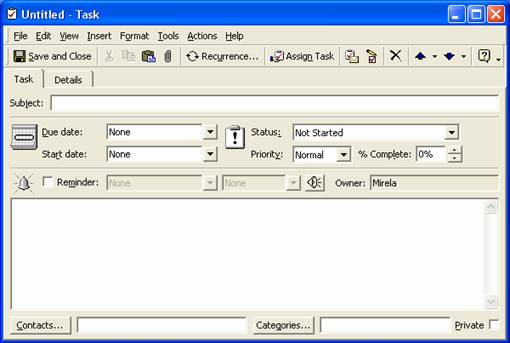
Figura 43
Pe langa similaritatea stilului cu toate celelalte unelte Outlook, se observa numarul mic de campuri care trebuie completate. Aceasta simplifica si accelereaza foarte mult crearea sarcinilor.
Linia Subject trebuie sa fie simpla si la obiect. Informatiile suplimentare pot fi adaugate in caseta Note din partea de jos a uneltei Task.
Urmatorul grup cu informatii este campul Due Date (termenul de executie). Optiunea prestabilita este None. Daca se executa clic pe sageata de derulare, se observa caseta Date Navigator din Figura 44. Data curenta este evidentiata. Se selecteaza data pana la care se doreste ca sarcina sa fie executata sau se lasa None. Pentru data curenta, fie se executa clic pe butonul Today, fie se executa clic pe data zilei curente de pe Date Navigator. Pentru a alege o alta data, se executa clic pe data respectiva din Date Navigator. Sau se poate tasta direct peste optiunea None.
Campul Start lucreaza la fel ca si campul Due Date. Este folosit pentru a stabili data la care incepe sarcina. Aceasta data poate fi data curenta sau o data din viitorul apropiat. Daca sarcina este in curs de desfasurare, data de incepere poate fi in trecut.
Urmatorul
O alta caseta
lista derulanta listeaza trei optiuni de prioritate: High (grad de prioritate
ridicat),
Campul urmator, %Complete, reprezinta o alta modalitate de reprezentare a starii fiind optionala. In anumite situatii determinarea unei valori procentuale poate fi inselatoare. Totusi, atunci cand sarcina este foarte segmentata sau poate fi masurata cu usurinta, este util folosirea acestui camp.
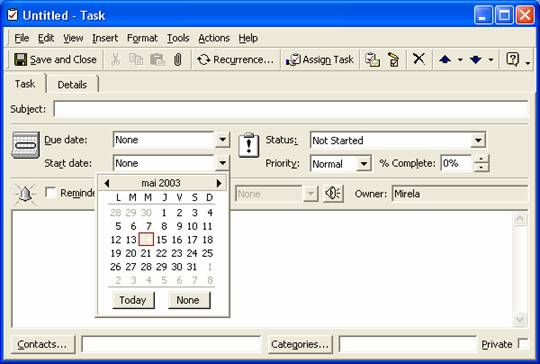
Figura 44
Campurile de pe eticheta Details, prezentata in Figura 45, se ocupa cu detaliile ce apar pe parcursul indeplinirii unei sarcini.
Campul Date Completed este completat automat atunci cand o sarcina este marcata ca fiind incheiata. Acest lucru este util atunci cand sarcina face parte dintr-un proiect mai mare, iar utilizatorul trebuie sa stie cine a terminat, ce si cand anume.
Campurile Total Work si Actual Work sunt exemple de campuri numite gresit - cel putin, campul Total Work este total gresit. El ar fi trebuit numit Expected Work deoarece se introduce numarul de ore presupus ca necesar pentru indeplinirea unei sarcini. In campul Actual Work, se introduce numarul de ore real dedicat pentru indeplinirea sarcinii. Valoarea campului se modifica uneori automat in valori ce exprima zile sau saptamani.
Urmatoarele campuri sunt autoexplicative: Mileage (cheltuieli de deplasare - calculate per mile), Billing Information (note de plata) si Companies (firme).
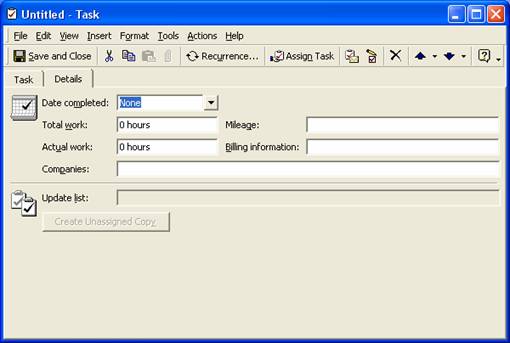
Figura 45
Copyright © 2026 - Toate drepturile rezervate